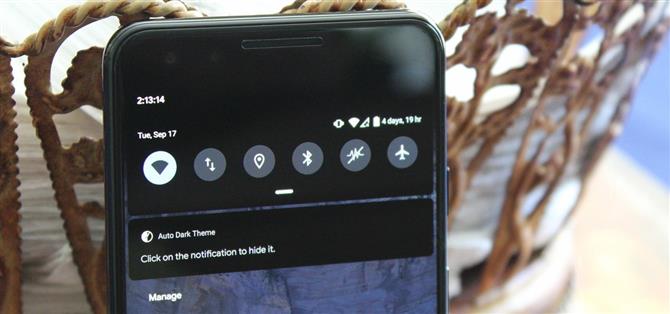El nuevo modo oscuro de Android 10 es un placer para los usuarios de toda la vida. Desde que los paneles OLED se generalizaron, hemos estado clamando por la función. Pero ahora que lo tenemos, hay un nuevo problema: no se enciende automáticamente según la hora del día. Afortunadamente, una aplicación simple puede convertir el modo oscuro en un verdadero modo nocturno.
Apple agregó una configuración en iOS 13 que activará el nuevo tema oscuro del iPhone después del atardecer, y luego activará el tema claro al amanecer, así que ¿por qué Google no? Si prefiere la apariencia del modo claro normalmente, pero use el modo oscuro para salvar sus ojos por la noche, tal configuración sería ideal. Con esta nueva aplicación, finalmente puedes obtener eso.
Requisitos
- Android 10 o superior
- Computadora Windows, Mac o Linux
- Cable de datos USB
Paso 1: Instale el Tema oscuro automático para Android 10
Primero, diríjase a Play Store para descargar e instalar Automatic Dark Theme para Android 10. Es una aplicación gratuita que puede encontrar tocando el siguiente enlace desde su dispositivo Android 10.
- Enlace de Play Store: Tema oscuro automático para Android 10 (gratis)

Paso 2: Instale ADB en su computadora
Para aprovechar esta función, deberá enviar un solo comando ADB desde su computadora a su teléfono. No importa qué sistema operativo tenga, ya que puede enviar comandos ADB en Windows, Mac y Linux.
Si aún no tiene ADB configurado en su computadora, siga nuestra guía a continuación para preparar tanto su teléfono inteligente como su computadora. Una vez completado, regrese a esta página y continúe con el Paso 3.
- No se pierda: cómo enviar comandos ADB a su teléfono inteligente con Android
Paso 3: abra una ventana de comandos en el directorio correcto
Una vez que tenga ADB instalado en su computadora, deberá abrir el Símbolo del sistema (Windows) o Terminal (macOS o Linux) y dirigirlo al directorio correcto donde podrá comprender los comandos ADB que está enviando.
La solicitud es la misma en los tres sistemas operativos. Ingrese lo siguiente:
discos compactos
Luego, presione la barra espaciadora una vez, luego arrastre y suelte la carpeta de herramientas de plataforma del Paso 2 en la ventana del símbolo del sistema. Esto hará que el terminal se ejecute en la carpeta donde se almacenan todos los archivos ADB necesarios, por lo que estará listo para enviar el comando.
Paso 4: envía el comando
Ahora que está en el directorio apropiado, ingrese el siguiente comando en el Símbolo del sistema o en la Terminal:
adb shell pm grant com.cannic.apps.automaticdarktheme android.permission.WRITE_SECURE_SETTINGS
Si está utilizando macOS o Linux, deberá comenzar la línea con «./» para que comience con «./adb shell» en lugar de «adb shell». El resto del código es el mismo..
Cuando se ingresa correctamente, el Símbolo del sistema o Terminal lo adelantará a una nueva línea como si nada hubiera pasado. En su teléfono inteligente, abra la aplicación y seleccione «Verificar permiso», que debería transferirlo a la página principal de la aplicación.
Paso 5: habilite el modo nocturno automático
En la aplicación Automatic Dark Theme en su teléfono ahora, seleccione la opción siguiente «Activar» para activar la función. La función ahora está activa. Puede ajustar la hora en que comienza el tema oscuro seleccionando «Habilitar tema oscuro en» y eligiendo una nueva hora. «Habilitar tema claro en» se ajustará cuando el tema oscuro se apague y el tema claro se encienda.
 Imagen de Jon Knight / Android Cómo
Imagen de Jon Knight / Android Cómo